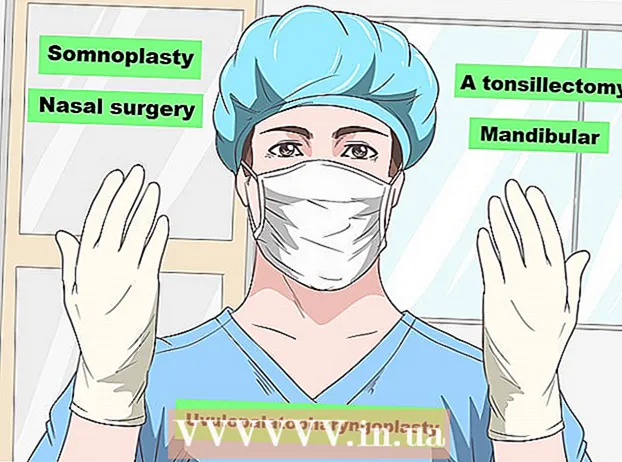작가:
John Pratt
창조 날짜:
12 2 월 2021
업데이트 날짜:
28 6 월 2024
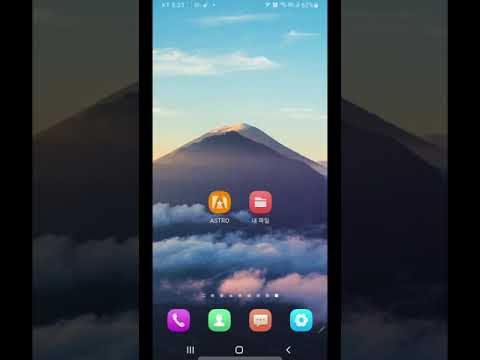
콘텐츠
이 위키 하우에서는 Android 기기를 사용하여 SD 카드에서 데이터를 지우는 방법을 알려줍니다. Android Nougat 또는 Marshmallow가있는 경우 카드를 내부 또는 휴대용 저장소로 포맷 할 수 있습니다.
단계로
 SD 카드를 삽입하십시오. 이 프로세스는 모든 장치에서 약간 다릅니다.
SD 카드를 삽입하십시오. 이 프로세스는 모든 장치에서 약간 다릅니다. - SD 슬롯을 찾기 위해 기기 뒷면을 제거해야 할 수 있으며 경우에 따라 배터리를 제거해야 할 수도 있습니다.
- 다른 장치에는 특수 도구를 삽입 할 때 튀어 나오는 작은 SD 슬롯이 있습니다. 기기 측면의 컷 아웃 옆에 작은 구멍이있는 경우 기기와 함께 제공된 도구를 삽입하거나 구부러지지 않은 클립을 사용합니다.
 Android 기기를 켭니다. 카드를 방금 삽입 한 경우 켜질 때까지 휴대 전화 또는 태블릿의 전원 버튼을 길게 누릅니다.
Android 기기를 켭니다. 카드를 방금 삽입 한 경우 켜질 때까지 휴대 전화 또는 태블릿의 전원 버튼을 길게 누릅니다.  Android의 설정을 엽니 다. '설정'이라고 표시된 렌치 또는 톱니 바퀴 아이콘입니다. 일반적으로 홈 화면이나 다른 앱에서 찾을 수 있습니다.
Android의 설정을 엽니 다. '설정'이라고 표시된 렌치 또는 톱니 바퀴 아이콘입니다. 일반적으로 홈 화면이나 다른 앱에서 찾을 수 있습니다.  아래로 스크롤하여 스토리지를 클릭하십시오.
아래로 스크롤하여 스토리지를 클릭하십시오. SD 카드까지 아래로 스크롤합니다. 장치에 따라 몇 가지 다른 일이 발생할 수 있습니다.
SD 카드까지 아래로 스크롤합니다. 장치에 따라 몇 가지 다른 일이 발생할 수 있습니다. - SD 카드 이름 아래에 'SD 카드 지우기'또는 'SD 카드 포맷'과 같은 옵션이 표시되면 다음 단계로 이동합니다.
- 이러한 옵션이 표시되지 않으면 SD 카드 이름을 탭한 다음 ⁝ 화면 오른쪽 상단에 있습니다. 팝업 메뉴에 "내부로 포맷"또는 "휴대용으로 포맷"이 표시됩니다.
 SD 카드 포맷 또는 SD 카드 지우기를 탭합니다. 이렇게하면 SD 카드의 모든 내용이 지워집니다.
SD 카드 포맷 또는 SD 카드 지우기를 탭합니다. 이렇게하면 SD 카드의 모든 내용이 지워집니다. - Android Marshmallow를 사용하는 경우 "포맷으로 포맷"또는 "내부로 포맷"옵션이 표시됩니다. 다른 장치에서 카드를 사용하려면 "휴대용"을 선택하고 카드를 내부 하드 드라이브로 사용하려면 "내부"를 선택하십시오.
 SD 카드 포맷 또는 SD 카드 지우기를 탭하여 확인합니다. 이제 SD 카드의 모든 데이터가 삭제됩니다.
SD 카드 포맷 또는 SD 카드 지우기를 탭하여 확인합니다. 이제 SD 카드의 모든 데이터가 삭제됩니다. - Marshmallow 이상을 사용하는 경우 이제 카드를 내부 또는 휴대용 저장소로 사용할 수 있습니다.